Шта учинити ако Гмаил не ради? 11 брзих поправки
Проблеми са нефункционисањем Гмаил(Gmail) -а могу се појавити на различите начине. Понекад апликација Гмаил неће испоручити имејлове у пријемно сандуче(Gmail app won’t deliver emails to your inbox) . У другим случајевима, Гмаил(Gmail) пријемно сандуче више пута не успева да се учита у веб прегледачу. Проблеми са обавештењима путем е- поште(Email) такође су чести код Гмаил(Gmail) -а .
Овај чланак покрива решавање проблема за неколико проблема са Гмаил(Gmail) -ом на мобилним уређајима ( Андроид(Android) и иОС) и десктоп рачунарима.

1. Да ли ваша интернет(Internet) веза ради(Working) ?
Ваш уређај неће изгубити апликацију Гмаил(Gmail) или пријемно сандуче ако постоји проблем са интернет везом. Ако приступате Гмаил(Gmail) -у у веб прегледачу, отворите друге веб локације у новој картици и уверите се да се исправно учитавају.
Урадите исто на свом паметном телефону или таблету. Алтернативно, отворите друге апликације зависне од интернета на свом уређају и проверите да ли раде без проблема. Ако је проблем упоран у свим апликацијама или веб страницама, вероватно је кривац ваша интернетска веза.

Ако користите мобилне или мобилне податке, уверите се да имате активан план за пренос података. Стављање телефона у режим рада у авиону и из њега такође може помоћи да освежите интернет везу.
Да бисте решили проблем са Ви-Фи везом(troubleshoot a Wi-Fi connection) , померите уређај ближе рутеру, ажурирајте фирмвер рутера или поново покрените рутер ако и даље не можете да приступите интернету. Исто тако(Likewise) , прегледајте контролну таблу администратора мреже и потврдите да ваш уређај није на црној листи.
Погледајте наше туторијале о поправљању спорих мобилних веза за пренос података(fixing slow mobile data connections) и добијању интернета велике брзине преко Ви-Фи(getting high-speed internet over Wi-Fi) везе за више решења за решавање проблема.
2. Проверите статус Гмаил услуге
Ако ваша интернетска веза није проблем због тога што Гмаил(Gmail) не ради, проверите да Гмаил(Gmail) сервери немају привремени прекид рада или прекид рада. Идите на контролну таблу статуса Гоогле Воркспаце(Google Workspace Status Dashboard) -а и потврдите да је Гмаил(Gmail) доступан.

Зелена потврдна ознака(green checkmark) поред Гмаил(Gmail) - а значи да је услуга е-поште доступна и ради несметано. Жута икона узвика(yellow exclamation) или црвена икона „ Кс“(red “X” icon) указује на то да Гмаил(Gmail) не ради због прекида услуге или прекида услуге.
Такође можете да проверите да ли постоји прекид услуге на платформама за надгледање веб локација као што је ДовнДетецтор(DownDetector) . Идите на Гмаил-ову статусну страницу на ДовнДетецтор-у(Gmail’s status page on DownDetector) и проверите да ли су пријављени проблеми са Гмаил -ом.(Gmail)
3. Користите подржани претраживач
Гмаил(Gmail) можда неће исправно радити на веб прегледачима који нису оптимизовани за услугу е-поште. За оптимално корисничко искуство, Гоогле(Google) препоручује приступ Гмаил(Gmail) -у на најновијим верзијама Гоогле Цхроме-(Google Chrome) а , Мозилла Фирефок(Mozilla Firefox) -а , Сафарија(Safari) или Мицрософт Едге(Microsoft Edge) -а .

Поред тога, морате имати омогућене колачиће и Јавасцрипт(cookies and Javascript enabled) на било ком претраживачу који користите. У супротном(Otherwise) , Гмаил(Gmail) се можда неће учитати и можда нећете моћи да користите неке Гмаил функције(some Gmail features) . Горе наведени препоручени претраживачи имају подразумевано омогућене колачиће и Јавасцрипт . (Javascript)Дакле, осим ако претходно нисте онемогућили колачиће или Јавасцрипт(Javascript) , не морате да их укључите ручно.
Ако Гмаил(Gmail) и даље не ради у вашем прегледачу, затворите и поново отворите прегледач и покушајте поново. Такође треба да се уверите да је претраживач ажуран.
4. Испробајте Гмаил у режиму без архивирања
(Buggy)Екстензије или додаци претраживача који са грешком могу да ометају неке функције Гмаил(Gmail) - а и спрече исправан рад услуге е-поште. Приступ Гмаил(Gmail) -у у режиму без архивирања може помоћи у дијагностици да ли је проблем узрокован штетним екстензијама или апликацијама.

Режим без архивирања (или приватно прегледање(Private Browsing) ) онемогућава сва проширења прегледача, спречавајући да било које лоше проширење утиче на перформансе Гмаил(Gmail) - а. Ако Гмаил(Gmail) и други веб-сајтови раде исправно у режиму без архивирања, онемогућите једно по једно проширење прегледача да бисте открили проблематичну екстензију или додатак.
Препоручујемо да прочитате овај водич о инсталирању само безбедних екстензија за прегледач(installing only safe browser extensions) да бисте сазнали више о проширењима прегледача ниског, средњег и високог ризика.
5. Подесите поставке датума и времена
Ваш уређај можда неће моћи да успостави везу са Гмаил серверима ако су датум или време нетачни. Идите на мени за подешавања вашег уређаја и уверите се да су подешавања датума и времена подешена да се ажурирају аутоматски.
У Андроид-у идите на Подешавања(Settings) > Систем(System) > Датум и време(Date & time) и укључите и Користи време које обезбеђује(Use network-provided time) мрежа и Користи временску зону коју обезбеђује мрежа(Use network-provided time zone) .

Да бисте ажурирали датум и време на иПхоне-у и иПад-у, идите на Подешавања(Settings) > Опште(General) > Датум и време(Date & Time) и укључите Постави аутоматски(Set Automatically) .
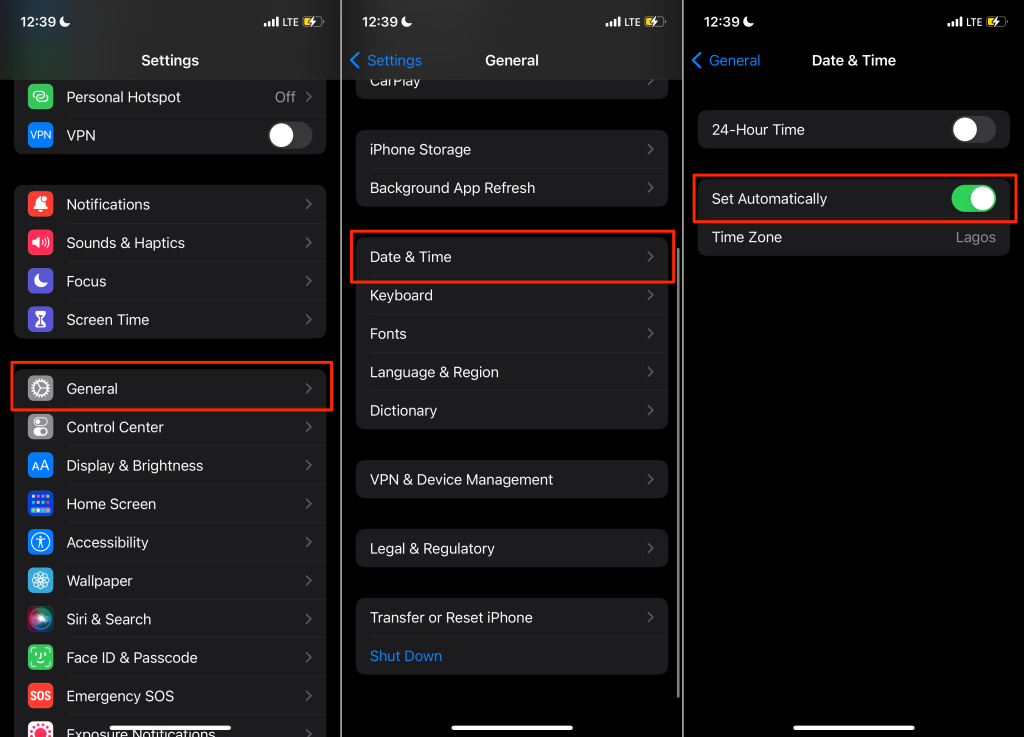
6. Омогућите ИМАП у Гмаил-у
ИМАП (Интернет Мессаге Аццесс Протоцол)(IMAP (Internet Message Access Protocol)) је програм за е-пошту који вам омогућава да приступите свом Гмаил(Gmail) пријемном сандучету из других клијената/апликација е-поште. Ако не добијате Гмаил(Gmail) поруке у Аппле Маил(Apple Mail) , Иахоо Маил(Yahoo Mail) , Оутлоок(Outlook) или другим апликацијама које користе ИМАП(IMAP) за приступ Гмаил(Gmail) - у, проверите да ли је ИМАП(IMAP) омогућен у подешавањима вашег Гмаил(Gmail) налога.
- Отворите Гмаил(Gmail) пријемно сандуче у веб прегледачу, изаберите икону зупчаника(gear icon) и изаберите Прикажи сва подешавања(See all settings) .

- Идите на картицу Forwarding and POP/IMAP , скролујте до одељка „ИМАП приступ“ и изаберите Омогућен ИМАП(Enabled IMAP) .
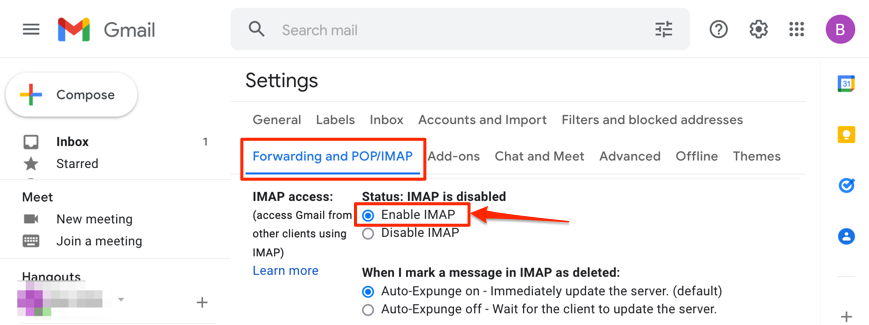
- Изаберите дугме Сачувај промене(Save Changes) на дну странице.

7. Проверите подешавања Гмаил обавештења(Gmail Notification Settings)
Ако Гмаил не испоручује обавештења(Gmail won’t deliver notifications) о новим имејловима на вашем уређају, проверите подешавања налога и изаберите тип е-поште о којој желите да добијате обавештења. Исто тако(Likewise) , уверите се да је Гмаил(Gmail) обавештење омогућено на нивоу система.
Промените подешавања Гмаил обавештења у Андроиду(Change Gmail Notification Settings in Android)
Отворите апликацију Гмаил(Gmail) на свом уређају и пратите кораке да бисте проверили и променили подешавања обавештења путем е-поште.
- Додирните икону менија за хамбургер(hamburger menu icon) у горњем левом углу и изаберите Подешавања(Settings) .
- Изаберите налог чија подешавања обавештења желите да промените.

- Изаберите Обавештења(Notifications) у одељку „Обавештења“ и додирните Све(All) .

- Вратите се у одељак „Обавештења“, тапните на Управљај обавештењима(Manage notifications) , укључите Прикажи обавештења(Show notifications) и изаберите испоруку(Alerting) обавештења за упозорење.

Промените подешавања Гмаил обавештења у иОС-у(Change Gmail Notification Settings in iOS)
Прво, морате да се уверите да је Гмаил(Gmail) обавештење дозвољено у менију подешавања(Settings) вашег иПхоне-а . Након тога(Afterward) отворите апликацију Гмаил(Gmail) и конфигуришите подешавања обавештења у пријемном сандучету.
- Идите на Подешавања(Settings) , изаберите Гмаил(Gmail) , изаберите Обавештења(Notifications) и укључите Дозволи обавештења(Allow Notifications) .

Обавезно укључите и Звукови(Sounds) , Значке(Badges) , Закључани екран(Lock Screen) , Центар за обавештења(Notification Center) и Банери(Banners) у одељку „Упозорења“.
- Отворите Гмаил, додирните икону менија за хамбургер(hamburger menu icon) у горњем левом углу и изаберите Подешавања(Settings) .
- Изаберите налог е-поште чија подешавања обавештења желите да промените.

- Померите се до одељка „Обавештења“ и изаберите врсту е-порука о којој желите да будете обавештени.

Опција Сва нова пошта(All new mail) ће слати обавештења за све нове е-поруке у вашем пријемном сандучету, док ће вас „ Само примарни(Primary) “ обавестити само о новим имејловима у одељку Примарни(Primary) пријемног сандучета. Изаберите Само високи приоритет(High priority only) ако желите обавештења за имејлове које Гмаил(Gmail) идентификује као високи приоритет.
Промените подешавања Гмаил обавештења на вебу(Change Gmail Notification Settings on Web)
Отворите Гмаил(Gmail) пријемно сандуче у веб прегледачу и пратите кораке у наставку.
- Изаберите икону зупчаника(gear icon) поред траке за претрагу и изаберите Прикажи сва подешавања(See all settings) .

- На картици Опште(General) , померите се до одељка „Обавештења на радној површини“ и изаберите Кликните овде да бисте омогућили обавештења на радној површини за Гмаил(Click here to enable desktop notifications for Gmail) .

- Изаберите Дозволи(Allow) на промпту „Прикажи обавештења“ који се појављује испод траке за адресу.

- Затим изаберите или Укључена обавештења о новој пошти(New mail notifications on) или Укључена важна обавештења о пошти,(Important mail notifications on) а затим изаберите жељено обавештење у падајућем менију Звуци обавештења е-поштом.(Mail notification sounds)

8. Присилно затворите и поново отворите Гмаил
Присилно(Force) затварање Гмаил(Gmail) -а на вашем мобилном уређају може да реши привремене системске грешке које узрокују да се апликација замрзне, руши или престане да реагује.
Принудно затворите Гмаил на иПхоне-у или иПад-у(Force Close Gmail on iPhone or iPad)
Кораци за принудно затварање апликације зависе од модела вашег иПхоне-а или иПад-а.
- Отворите иОС или иПадОС Апп Свитцхер—превуците(App Switcher—swipe) нагоре од дна до средине екрана вашег уређаја.
Ако ваш иПхоне или иПад има дугме Почетна(Home) , двапут кликните на дугме да бисте отворили преклопник апликација(App Switcher) .
- Пронађите Гмаил(Locate Gmail) и превуците прстом нагоре у прегледу апликације. То ће принудно затворити Гмаил(Gmail) на вашем иПхоне-у или иПад-у.
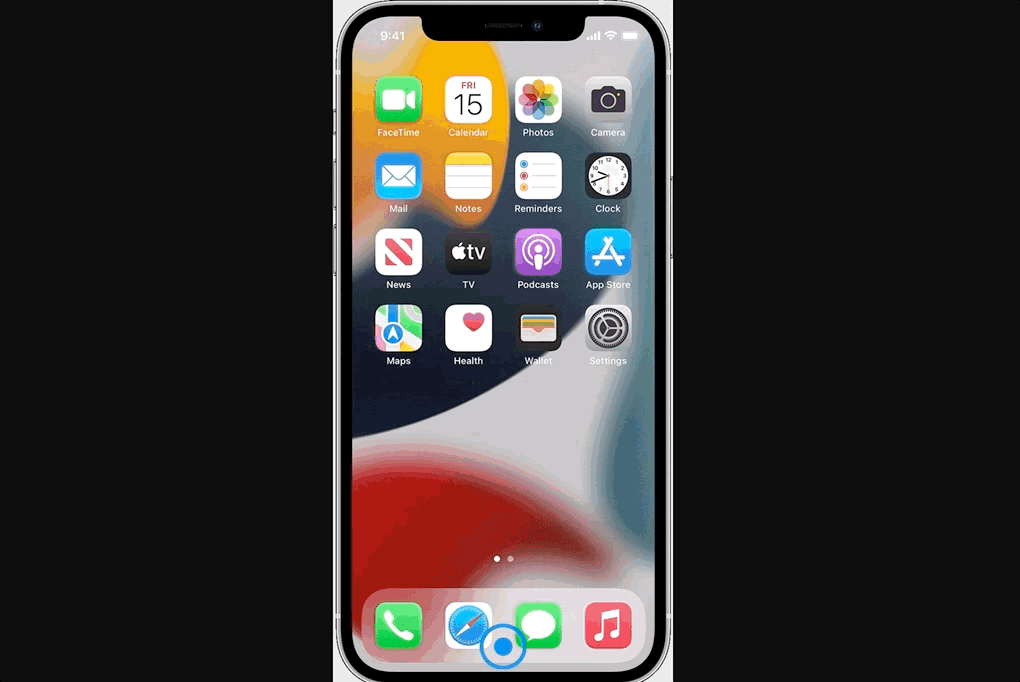
- Идите на почетни екран(Home Screen) или библиотеку апликација(App Library) вашег уређаја , поново отворите Гмаил(Gmail) и проверите да ли сада ради како се очекује.
Присилно затворите Гмаил у Андроид-у(Force Close Gmail in Android)
Пратите доленаведене кораке да бисте принудно затворили Гмаил(Gmail) на Андроид(Android) уређају.
- Идите на почетни екран(Home Screen) или покретач апликација свог уређаја, притисните и држите икону апликације Гмаил и изаберите икону (Gmail)информација(info ) .

Алтернативно, отворите апликацију Подешавања(Settings) , идите на Апликација и обавештења(App & notifications) > Прикажи све апликације(See All Apps) (или информације о апликацији(App info) ) и изаберите Гмаил(Gmail) .

- Додирните Принудно заустави(Force Stop) , изаберите ОК(OK) на упиту за потврду и додирните Отвори(Open) да бисте поново покренули Гмаил.

Ако проблем и даље постоји, обришите кеш датотеку апликације и податке о складиштењу и покушајте поново. Пређите(Jump) на следећи одељак за детаљна упутства.
9. Обришите Гмаил кеш и податке апликације
Акумулација оштећених кеш датотека(corrupt cache files) и података апликације може довести до пада апликације Гмаил(Gmail app to crash) и других облика квара.
Присилно(Force) затворите Гмаил(Gmail) и пратите доленаведене кораке да бисте обрисали кеш и податке о складиштењу апликације.
- Идите на Подешавања(Settings) > Апликације и обавештења(Apps & notifications) > Види све апликације(See All Apps) (или информације о апликацији(App info) ) > Гмаил(Gmail) и изаберите Складиштење и кеш меморија(Storage & cache) .
- Додирните опцију Обриши кеш .(Clear Cache)

Отворите Гмаил(Gmail) и проверите да ли сада ради исправно. У супротном(Otherwise) , избришите Гмаил(Gmail) -ове податке са уређаја ако брисање кеш меморије не реши проблем.
- Додирните Обриши складиште(Clear Storage) (или Обриши податке(Clear Data) ) и изаберите ОК(OK) у упиту за потврду.

Имајте на уму да ћете морати поново да урадите сва прилагођавања направљена на Гмаил(Gmail) -у (нпр. подешавања обавештења, тема, радње превлачења, итд.) након што обришете податке апликације.
10. Ажурирајте Гмаил
Софтверске(Software) грешке или некомпатибилност уређаја су значајни узроци неуспеха. Можда ћете наићи на проблеме при коришћењу Гмаил(Gmail) -а ако је верзија апликације инсталирана на вашем уређају застарела или некомпатибилна са вашим уређајем.
Идите у продавницу апликација на свом уређају ( Гоогле Плаи продавница(Google Play Store) или Аппле Апп Сторе(Apple App Store) ) и ажурирајте Гмаил(Gmail) на најновију верзију. Ако се проблем настави, деинсталирајте и поново инсталирајте Гмаил(Gmail) са свог уређаја. То би такође могло помоћи у решавању мањих проблема са перформансама.
11. Поново покрените свој уређај
Да ли имате најновију верзију Гмаил(Gmail) -а на свом уређају? Да ли Гмаил(Does Gmail) и даље не ради исправно након ажурирања апликације? Поново покретање уређаја би могло да реши проблем. Искључите(Shut) уређај, поново га укључите и покушајте поново да користите Гмаил(Gmail) .
Контактирајте Гоогле подршку
Ако ниједно од ових решења за решавање проблема не реши проблем, посетите Гмаил центар за помоћ(Gmail Help Center) за више потенцијалних решења за проблеме са Гмаил(Gmail) - ом.
Related posts
Како слати приватне е-поруке у Гмаил-у
Можете ли да избришете све е-поруке из Гмаил-а одједном?
Како опозвати слање е-поште у Гмаил-у
7 најбољих додатака за Гмаил
Како доћи до Инбок Зеро у Гмаил-у
Како направити резервну копију историје Гоогле Цхроме-а
Како да поправите Гмаил када не прима е-пошту
Шта је метрика и димензија у Гоогле аналитици?
Како функционише архивирање у Гмаил-у
Брзи водич за прављење фантастичних Гоогле слајдова
Како користити СУМИФ у Гоогле табелама
8 савета за Гоогле претрагу: Увек пронађите оно што тражите
Топ 5 нових Гмаил функција које ћете испробати у 2019
3 начина да направите ивице у Гоогле документима
9 скривених функција у Гоогле мапама које би требало да проверите
Како да користите Гоогле породични календар да ваша породица буде на време
Како да видите историју претраге у Гоогле мапама
Како направити линијски графикон у Гоогле табелама
Како филтрирати у Гоогле табелама
Шта је алатка Софтваре Репортер у Цхроме-у и како је онемогућити
